MySQL Workbench adalah alat pemodelan grafis dan sistem pengembangan yang tersedia dalam edisi gratis dan komersial… Ini menawarkan kumpulan alat untuk bekerja dengan database MySQL. Singkatnya, ini menyediakan antarmuka pengguna Grafis untuk mendesain dan mengedit database dengan mudah, menampilkannya dengan jelas, dan mengelolanya. Workbench dapat digunakan di komputer dengan sistem operasi Linux, macOS, atau Microsoft Windows.
Perangkat lunak ini mampu mengekstrak struktur dari database yang ada dan menampilkannya dengan jelas. Selain itu, MySQL Workbench mengonversi tabel dari SQL Server ke tabel MySQL; memungkinkan pengembang untuk mendesain database secara visual dan kemudian offline dan menyimpannya di server MySQL. Edisi Komunitas dapat diunduh secara gratis. Untuk pengguna tingkat lanjut yang membutuhkan fungsi tambahan, ekstensi dengan bahasa skrip dapat diintegrasikan ke dalam alat.
Langkah-langkah untuk menginstal Mysql Workbench di Debian 11 Bullseye Linux
Metode #1 menggunakan repo SID- Menggunakan paket Tidak Stabil
1. Tambahkan repositori SID Debian
Buka terminal perintah di Debian 11 Anda dan tambahkan repositori yang diberikan untuk mendapatkan versi terbaru dari MySQL Workbench, namun, paket-paket tersebut ditandai sebagai tidak stabil tetapi dalam penggunaan kami, kami tidak menemukan masalah apa pun.
echo "deb http://deb.debian.org/debian sid main contrib non-free" | sudo tee /etc/apt/sources.list.d/sid.list
2. Jalankan pembaruan sistem
Untuk memberi tahu sistem bahwa kami telah menambahkan repositori baru dan untuk men-cache paket yang tersedia melaluinya, jalankan perintah pembaruan sistem sekali.
sudo apt update
3. Instal meja kerja MySQL di Debian 11
Setelah Anda menambahkan repositori SID di Debian Bullseye Anda menggunakan perintah yang diberikan di atas, mari instal GUI MySQL Database manager Workbench menggunakan perintah yang diberikan di bawah ini:
sudo apt install mysql-workbench -y
4. Jalankan Meja Kerja
Sekarang, buka Peluncur aplikasi dan cari MySQL Workbench, saat ikonnya muncul, klik untuk menjalankannya.
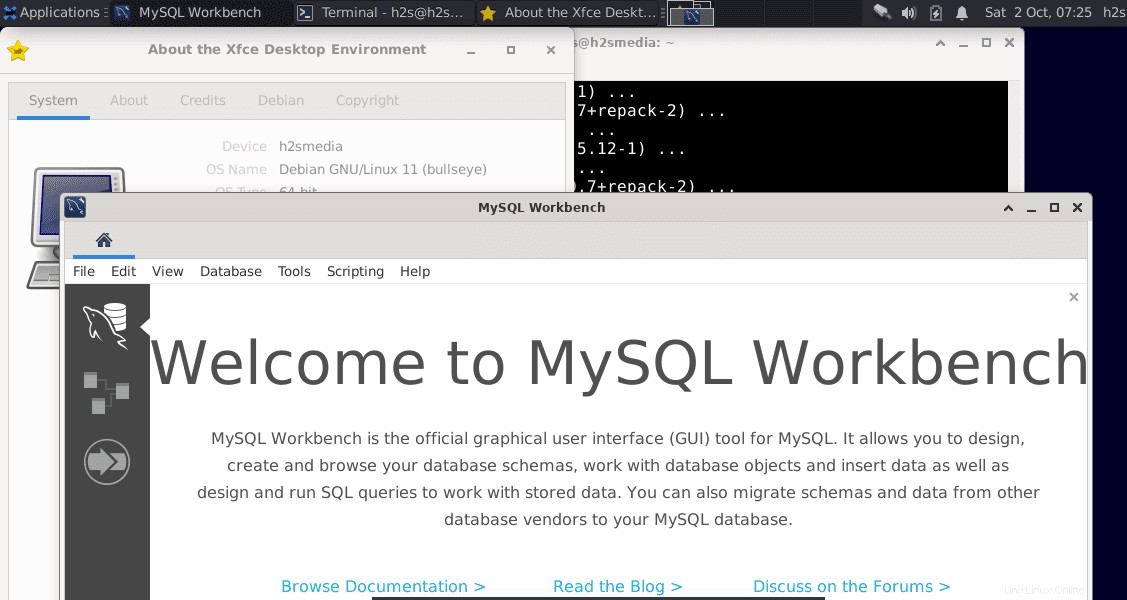
5. Untuk Menghapus, jalankan
Nah, jika Anda tidak membutuhkan Workbench lagi, hapus saja aplikasinya.
sudo apt remove mysql-workbench -y
Metode ke-2 menggunakan SNAP
Nah, bagi yang tidak ingin menambahkan repositori SID pada Debian 11 Bullseye, maka cara lain untuk mendapatkan MySQL Workbench adalah dengan menggunakan repositori Snapcraft. Dan untuk itu, kita perlu menginstal SNAPD terlebih dahulu. Berikut adalah perintah yang harus diikuti.
sudo apt install snapd snap install core snap install mysql-workbench-community
sudo reboot
Untuk menjalankan:
snap run mysql-workbench-community
Tetapi Anda tidak akan mendapatkan ikon aplikasi SNAP yang terinstal di peluncur Aplikasi Debian, untuk mendapatkannya cukup ikuti langkah-langkah berikutnya yang diberikan.
Debian:Ikon Snap Apps tidak muncul di peluncur
Jika ikon aplikasi yang diinstal menggunakan SNAP tidak muncul di peluncur aplikasi sistem, jalankan perintah yang diberikan di bawah ini:
sudo ln -s /etc/profile.d/apps-bin-path.sh /etc/X11/Xsession.d/99snap
sudo nano /etc/login.defs
Tempel berikut ini di akhir file:
ENV_PATH PATH=/usr/local/sbin:/usr/local/bin:/usr/sbin:/usr/bin:/sbin:/bin:/snap/bin
Simpan file Ctrl+O dan keluar dari file.
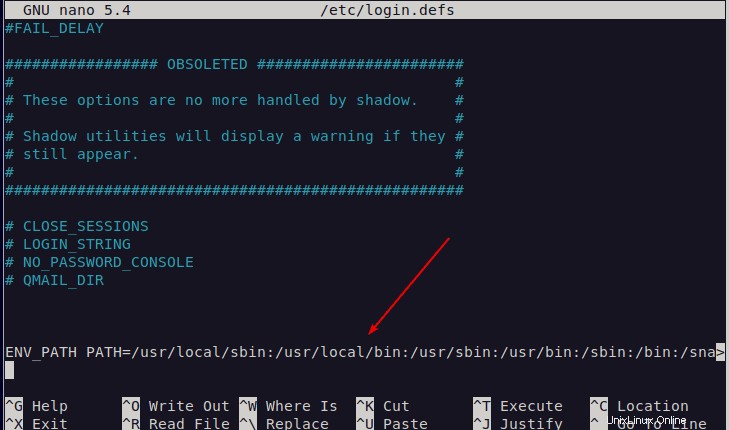
Keluar dan masuk lagi sistem Anda
Sekarang, Anda bisa memasang semua ikon aplikasi di peluncur.